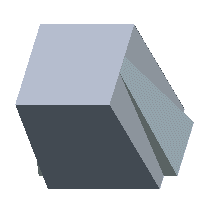Exemple : Création d'une dépouille divisée en mode Esquisse
Cet exemple montre la création d'une fonction Dépouille divisée (Split Draft) à l'aide d'une courbe de division esquissée. La pièce originale est illustrée dans la figure ci-dessous.
1. Cliquez sur
Modèle (Model) >
 Dépouille (Draft)
Dépouille (Draft). L'onglet
Dépouille (Draft) s'affiche.
2. Sélectionnez les deux surfaces latérales opposées (1 et 2) en tant que surface de dépouille.
3. Cliquez sur le collecteur
 Charnières de la dépouille (Draft hinges)
Charnières de la dépouille (Draft hinges) dans l'onglet
Dépouille (Draft) pour l'activer, puis sélectionnez le plan supérieur (3) comme charnière de dépouille. Le système l'utilise automatiquement pour déterminer également la direction de démoulage et visualise la géométrie, comme le montre l'illustration suivante.
4. Ouvrez l'onglet Diviser (Split), puis sélectionnez Diviser par objet de division (Split by split object) dans le menu Options de division (Split options).
5. Cliquez sur le bouton Définir (Define) situé en regard du collecteur d'Objet divisé (Split object), sélectionnez la surface latérale (1) comme surface d'esquisse, puis esquissez une chaîne d'entités continue, tel qu'indiqué en bleu dans la figure suivante. Quittez le mode Esquisse.
6. Par défaut, les deux côtés sont esquissés indépendamment l'un de l'autre. Tapez
4 dans la première zone

de l'onglet
Dépouille (Draft) et
10 dans la seconde zone

, qui contrôle l'angle de dépouille du second côté. Cliquez sur l'icône

Inverser l'angle pour ajouter ou enlever de la matière (Reverse angle to add or remove material) à droite de chaque zone

pour changer le côté de la dépouille. Le système met à jour la visualisation de la géométrie, comme le montre l'illustration ci-dessous.
7. Cliquez sur

pour créer la fonction de dépouille. La géométrie obtenue est illustrée dans la figure ci-dessous.


 Dépouille (Draft). L'onglet Dépouille (Draft) s'affiche.
Dépouille (Draft). L'onglet Dépouille (Draft) s'affiche. Charnières de la dépouille (Draft hinges) dans l'onglet Dépouille (Draft) pour l'activer, puis sélectionnez le plan supérieur (3) comme charnière de dépouille. Le système l'utilise automatiquement pour déterminer également la direction de démoulage et visualise la géométrie, comme le montre l'illustration suivante.
Charnières de la dépouille (Draft hinges) dans l'onglet Dépouille (Draft) pour l'activer, puis sélectionnez le plan supérieur (3) comme charnière de dépouille. Le système l'utilise automatiquement pour déterminer également la direction de démoulage et visualise la géométrie, comme le montre l'illustration suivante.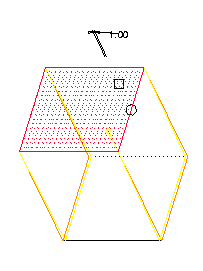
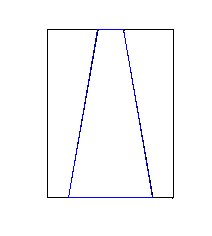
 de l'onglet Dépouille (Draft) et 10 dans la seconde zone
de l'onglet Dépouille (Draft) et 10 dans la seconde zone  , qui contrôle l'angle de dépouille du second côté. Cliquez sur l'icône
, qui contrôle l'angle de dépouille du second côté. Cliquez sur l'icône  Inverser l'angle pour ajouter ou enlever de la matière (Reverse angle to add or remove material) à droite de chaque zone
Inverser l'angle pour ajouter ou enlever de la matière (Reverse angle to add or remove material) à droite de chaque zone  pour changer le côté de la dépouille. Le système met à jour la visualisation de la géométrie, comme le montre l'illustration ci-dessous.
pour changer le côté de la dépouille. Le système met à jour la visualisation de la géométrie, comme le montre l'illustration ci-dessous.
 pour créer la fonction de dépouille. La géométrie obtenue est illustrée dans la figure ci-dessous.
pour créer la fonction de dépouille. La géométrie obtenue est illustrée dans la figure ci-dessous.